你聽過,我們懷念他? 但你懷念過帶來營收的客戶? 做數位行銷總會想知道訪客在網站上的點擊行為,甚至利用節慶行銷活動Banner再創佳績,現在不用在懷念或亂猜訪客行為了,透過Google Analytics 事件追蹤,我們可以得知訪客是否有點擊了Banner,甚至完成轉換帶來訂單?
其實不論是否要追蹤訪客點擊某個按鈕、或在網頁中下載檔案、撥放影片或提交表單等等的互動行為,都可以透過GA的事件追蹤來解讀判斷。
如果您對行銷漏斗有興趣,那更需要多花時間研究「事件」和「轉換」這兩個重要的追蹤功能,對於修正標題文案或是圖片,可以提供客觀的數據判斷
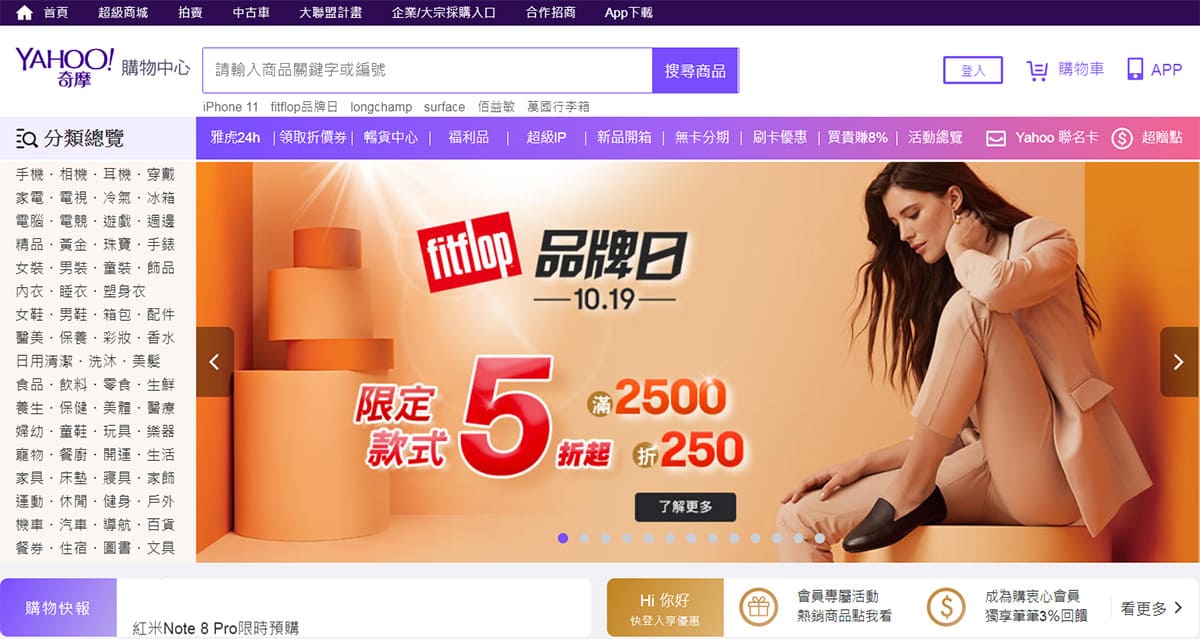
內容目錄
剖析事件報表
事件包含幾個要素 (如下所示),事件匹配則包含每個要素的值,而這些值會列在報表中。GA內的資料層級主要有分為「使用者」、「工作階段」、「匹配」三種,事件正是屬於「匹配」這個層級。而在事件內主要會有4個類別的值可以做紀錄,分別為:
事件類別
事件動作
事件標籤(自選,但建議使用)
事件價值(自選)
舉例來說,您可以在網站上設定Banner按鈕,這樣就會傳送具有以下值的事件匹配:
事件類別:「Banner」
事件動作:「點擊」
事件標籤:「10月女性香水活動」
事件價值(自選)
GTM圖解事件教學
Step 1 變數 >> 設定
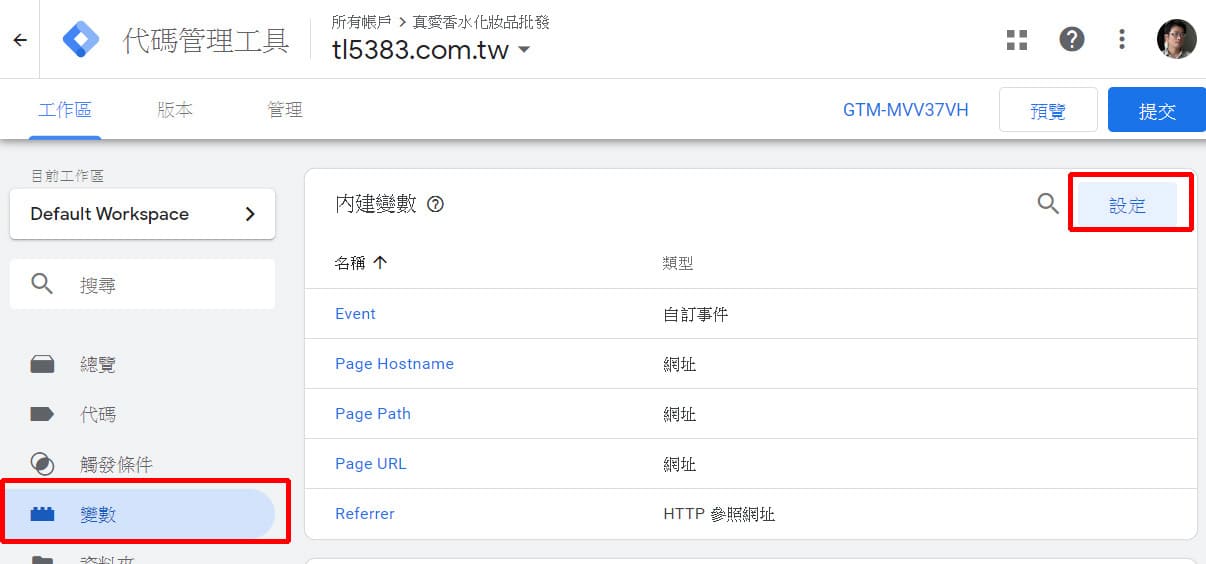 Step 2 設定內建變數
Step 2 設定內建變數
可依需求增加,這邊建議最少選取Click Classes & Click ID
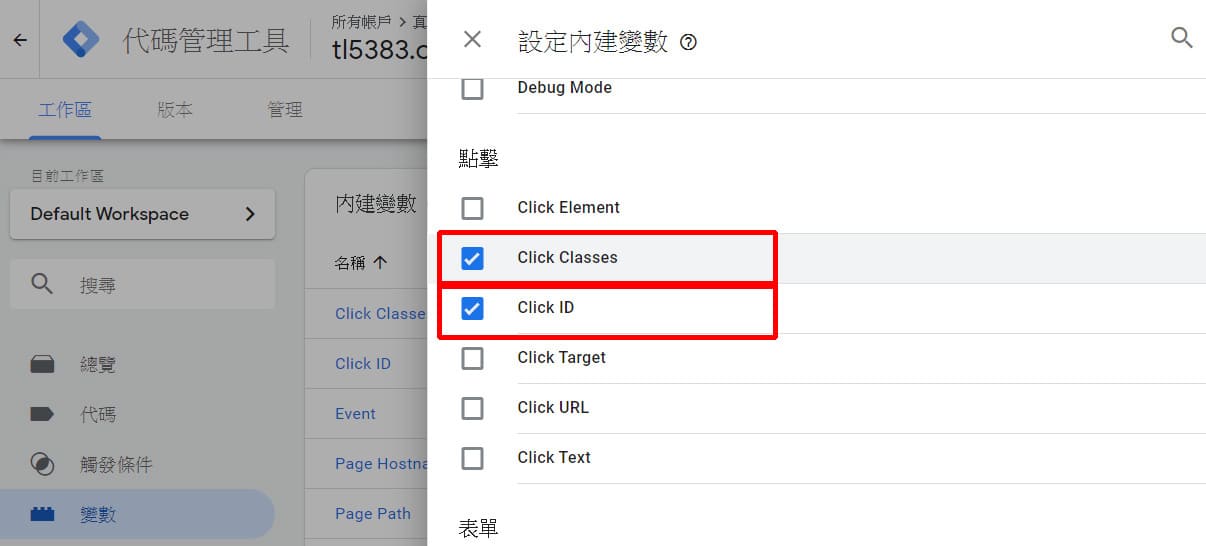
Step 3 代碼 >> 新增
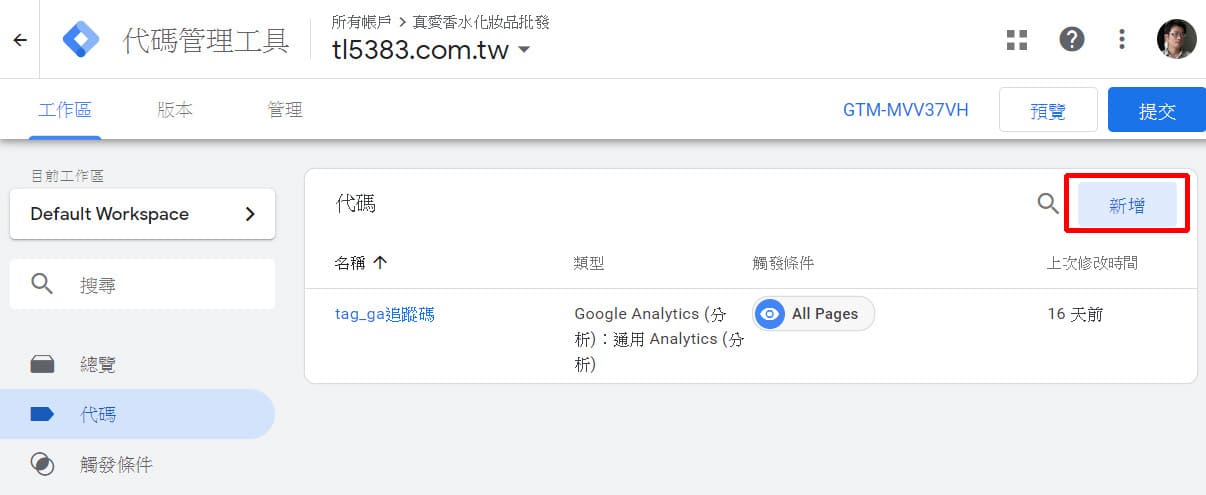 Step 4 代碼設定 >> 請選擇通用GA代碼類型
Step 4 代碼設定 >> 請選擇通用GA代碼類型
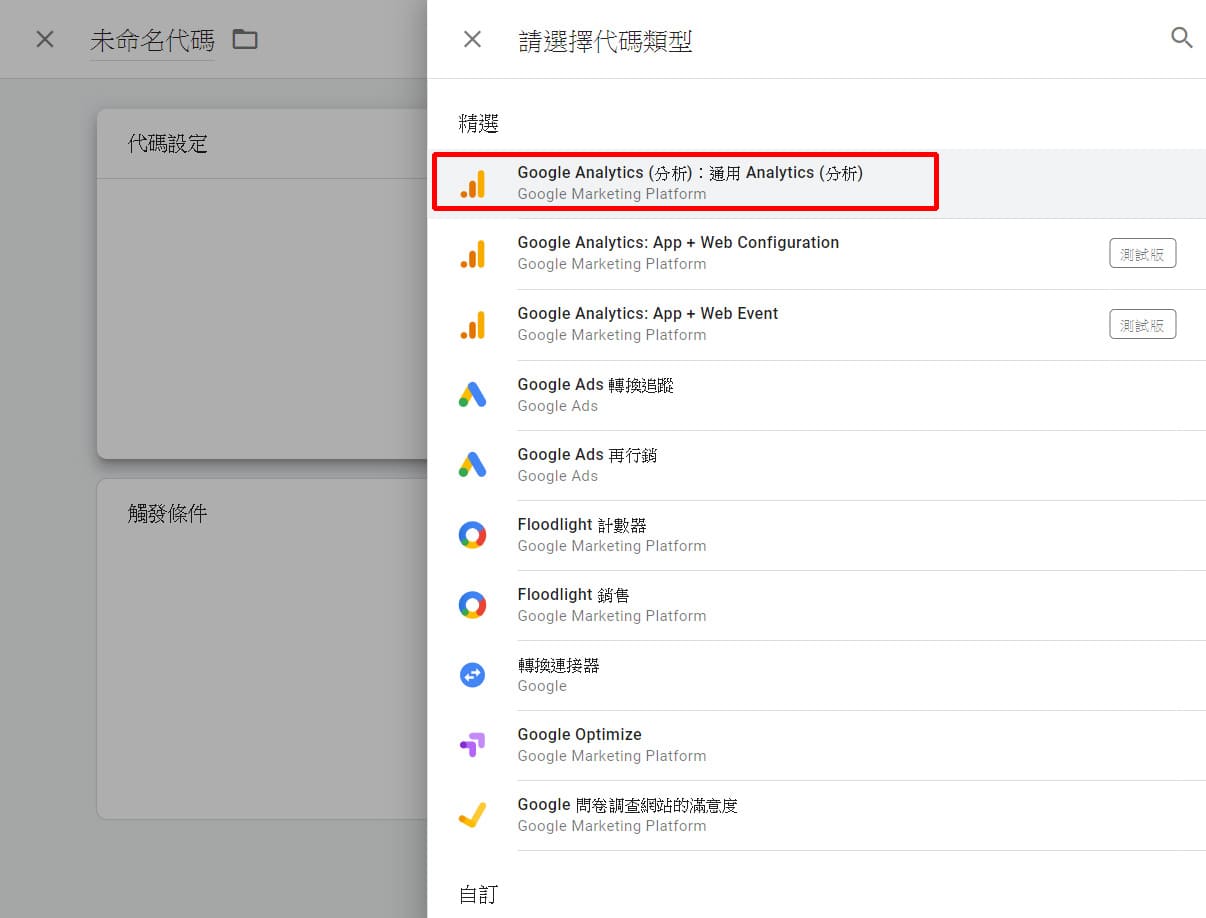 Step 5 代碼設定 >> 事件
Step 5 代碼設定 >> 事件
請注意追蹤類型為事件,類別依行銷或追蹤事件設定,本例為Banner、動作 : 點擊、標籤 : 女性活動Banner-01、值 : 自選
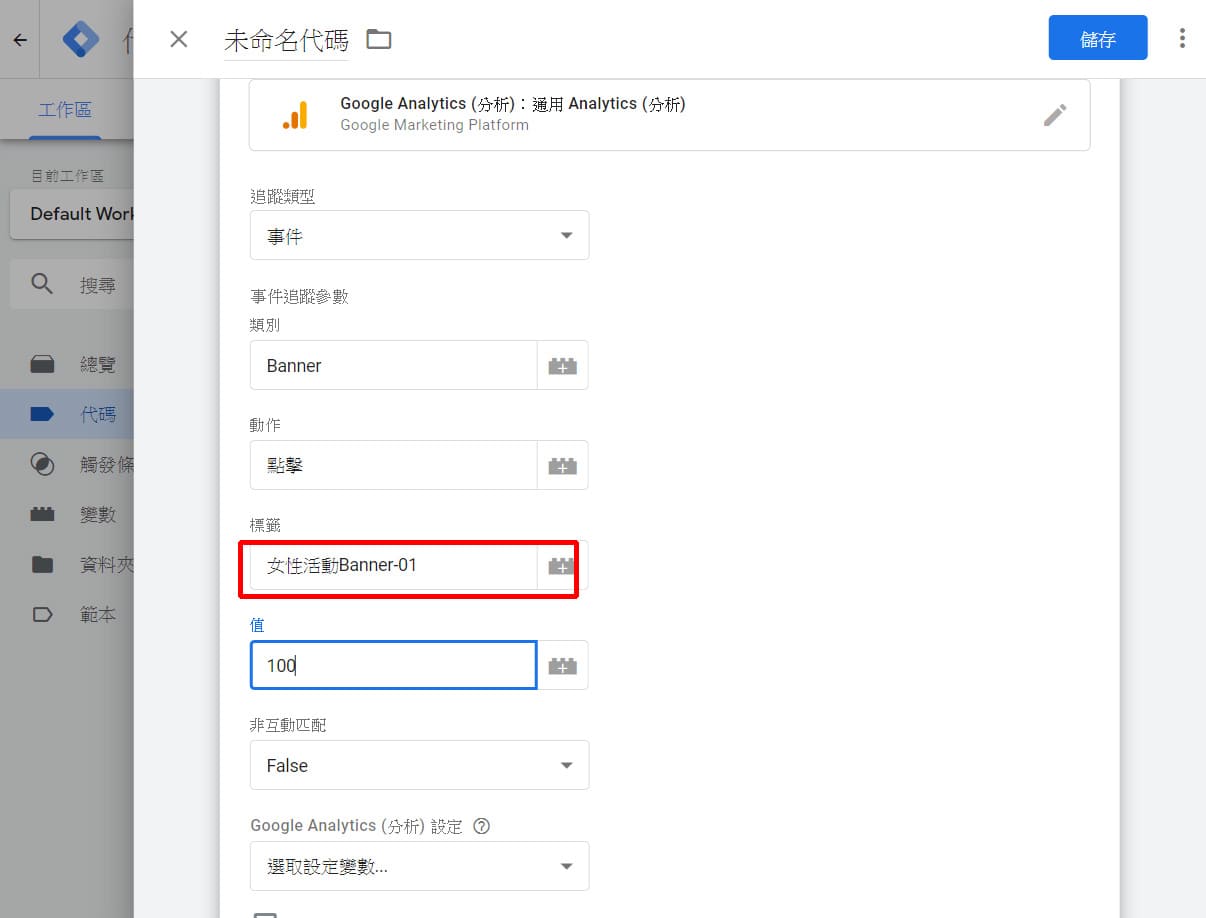 Step 6 代碼設定 >> 事件 2
Step 6 代碼設定 >> 事件 2
請留意在這個代碼中啟用覆寫設定務必打勾,並點擊追蹤編號
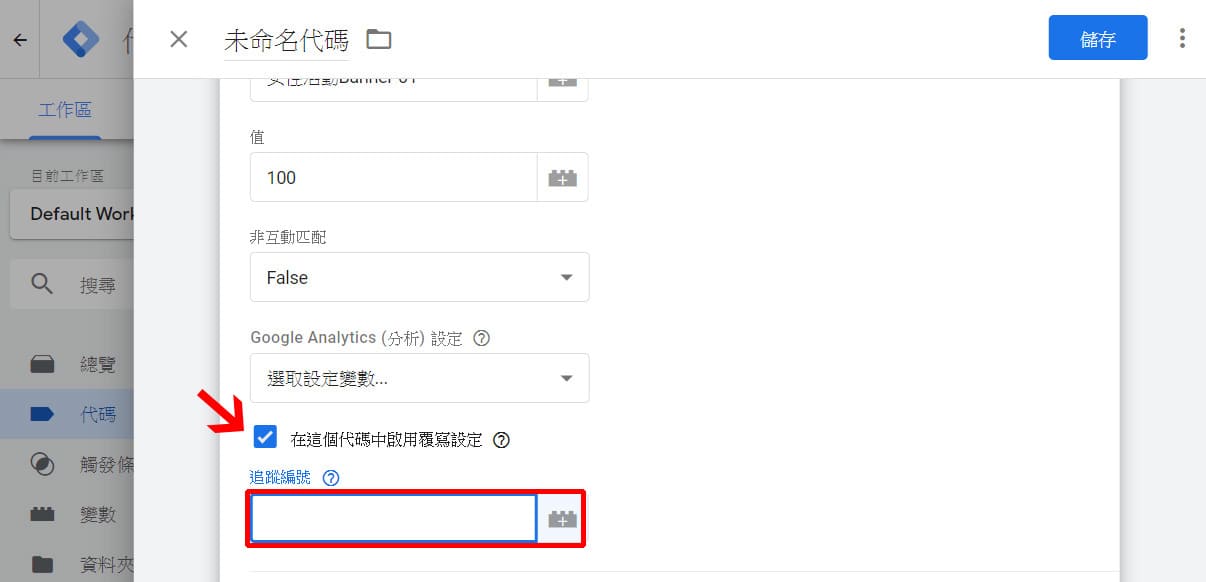 Step 7 代碼設定 >> 事件 3
Step 7 代碼設定 >> 事件 3
變數選擇 : var_ga追蹤碼,如果您不是設定”變數”,這邊會有些差異,請參考”GTM圖解教學:加入Google Analytics追蹤代碼”
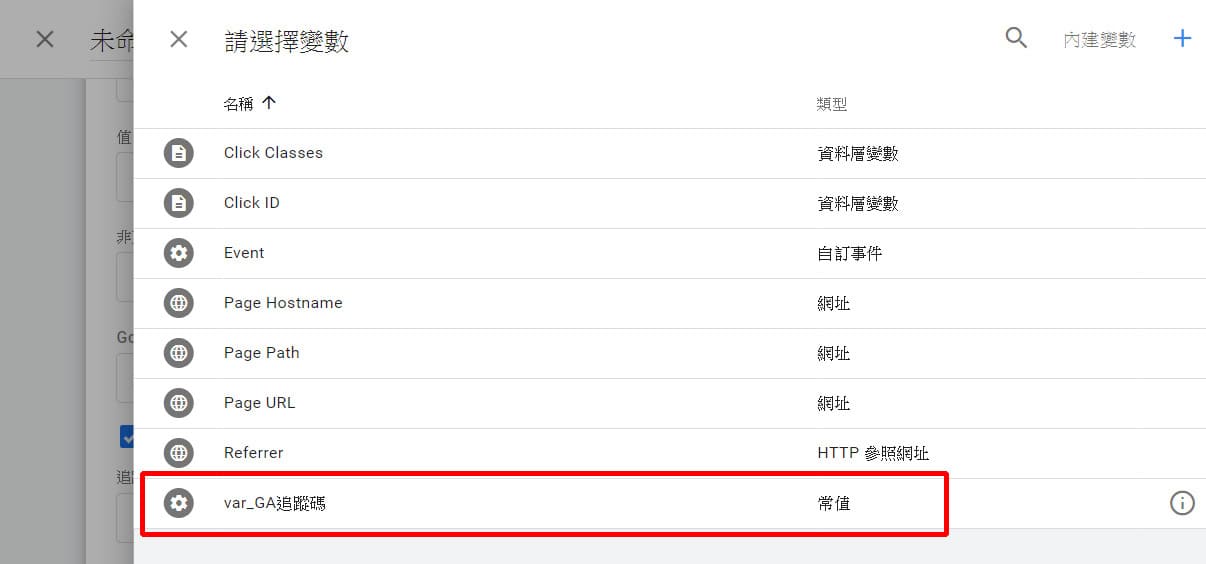 Step 8 代碼設定 >> 事件 4
Step 8 代碼設定 >> 事件 4
點擊”var_ga追蹤碼”後,完成追蹤編號設定
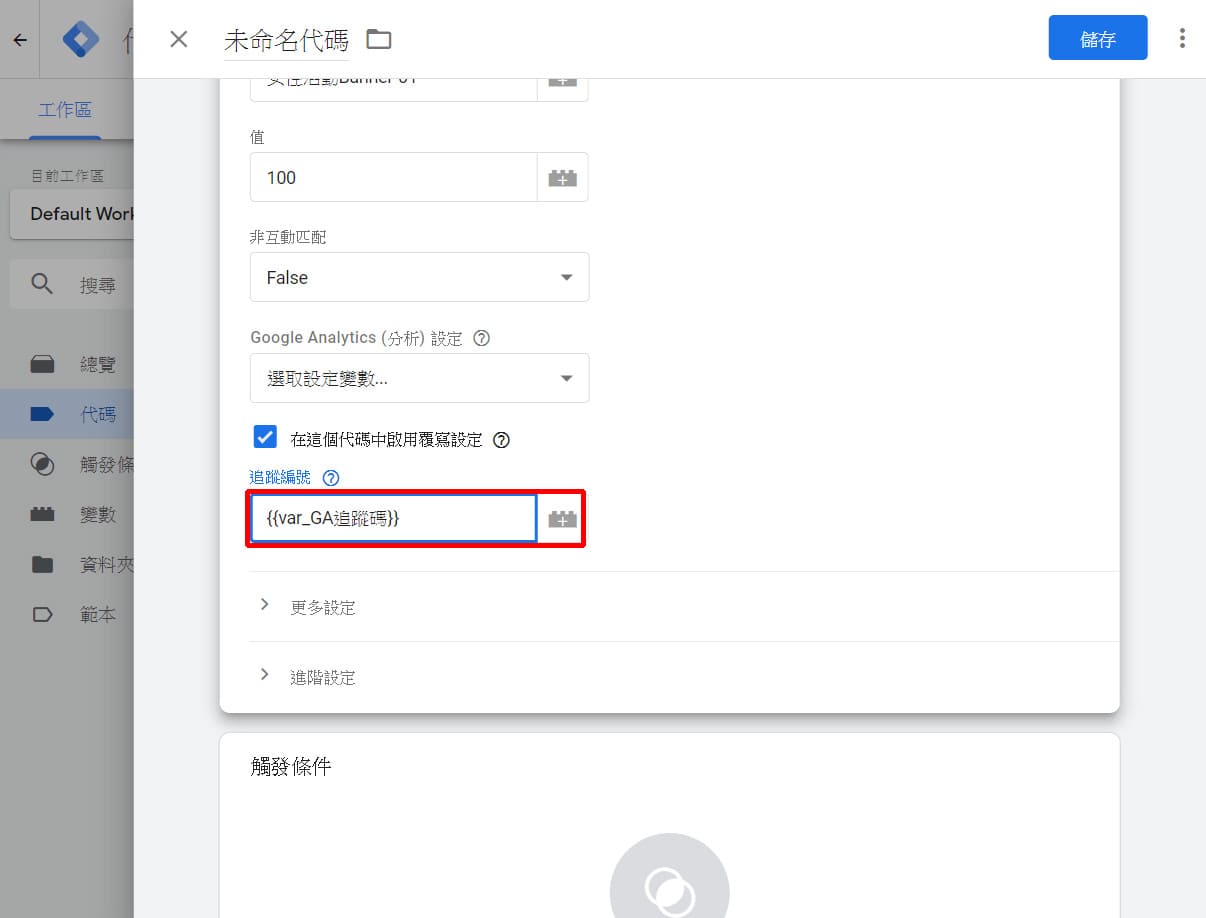 Step 9 設定觸發條件
Step 9 設定觸發條件
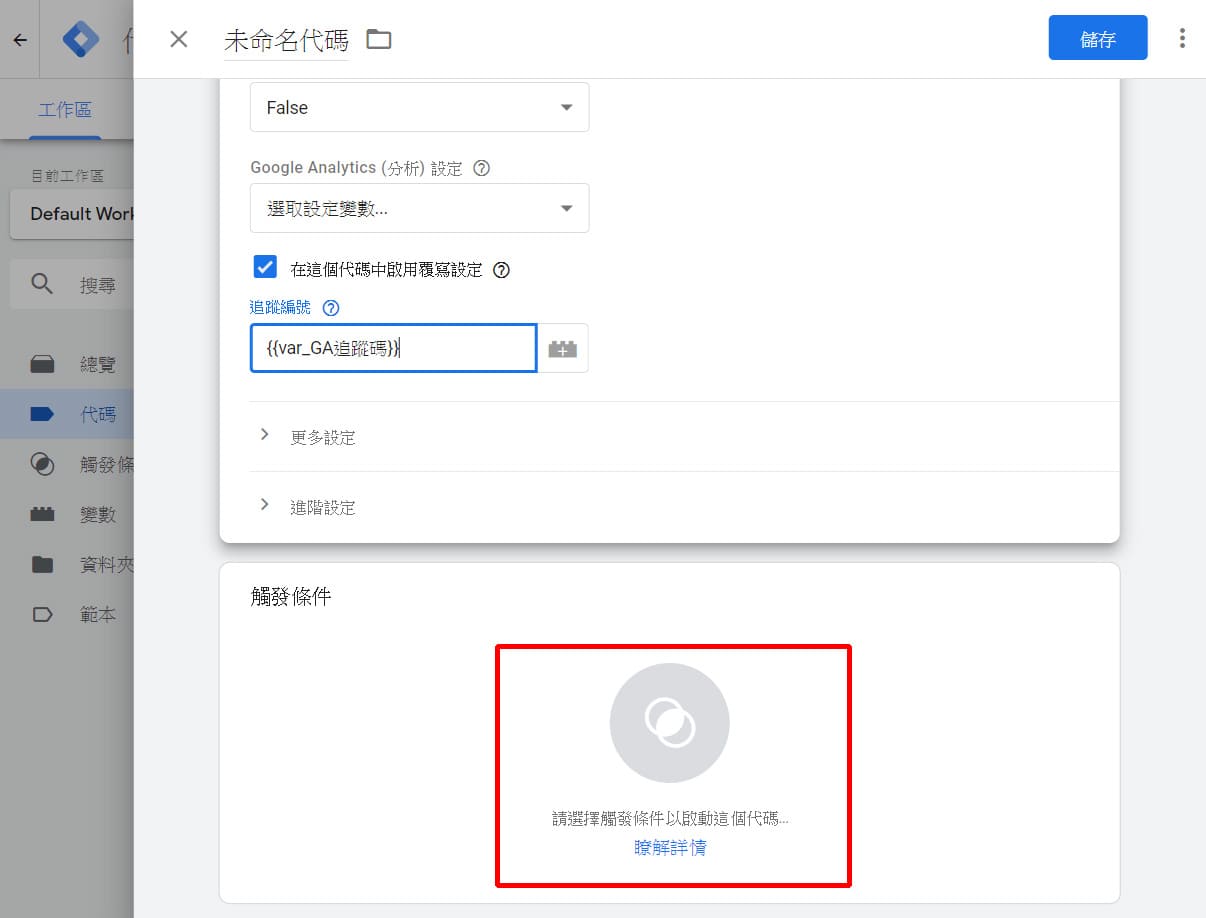
Step 10 設定觸發條件 2
點擊右上+,而非選擇所有網頁,因Banner僅首頁才有出現

Step 10 設定觸發條件 3
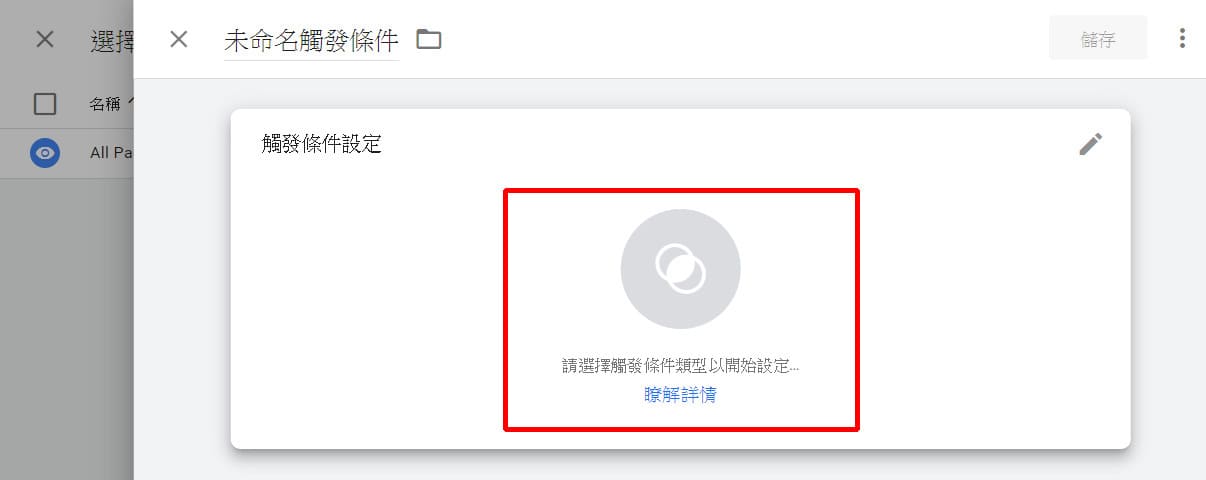
Step 11 設定觸發條件 4
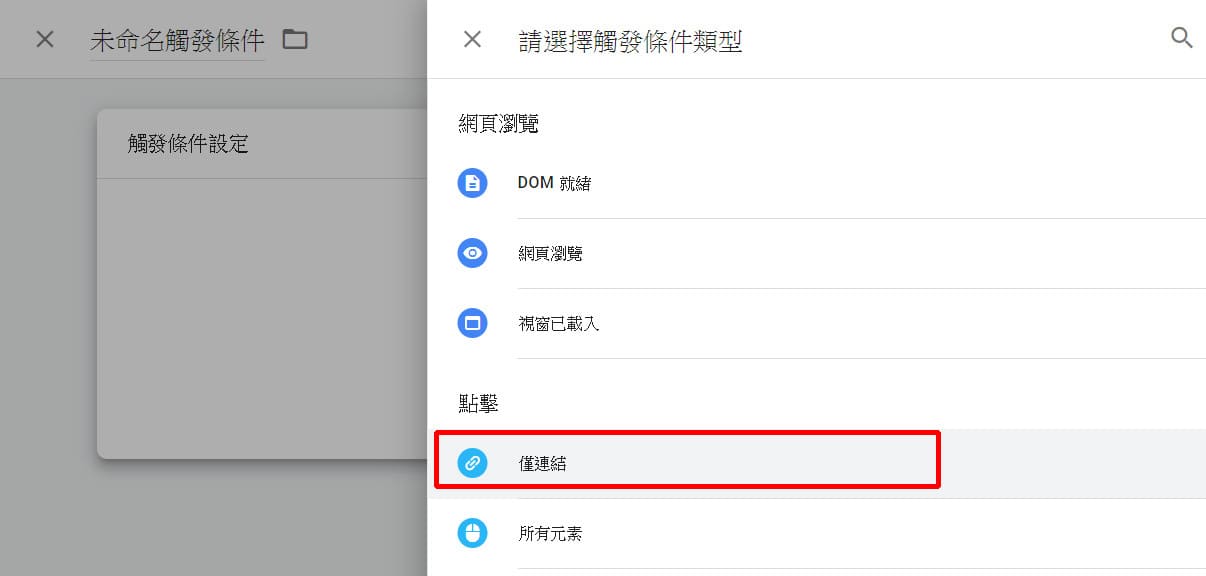
Step 12 設定觸發條件 5
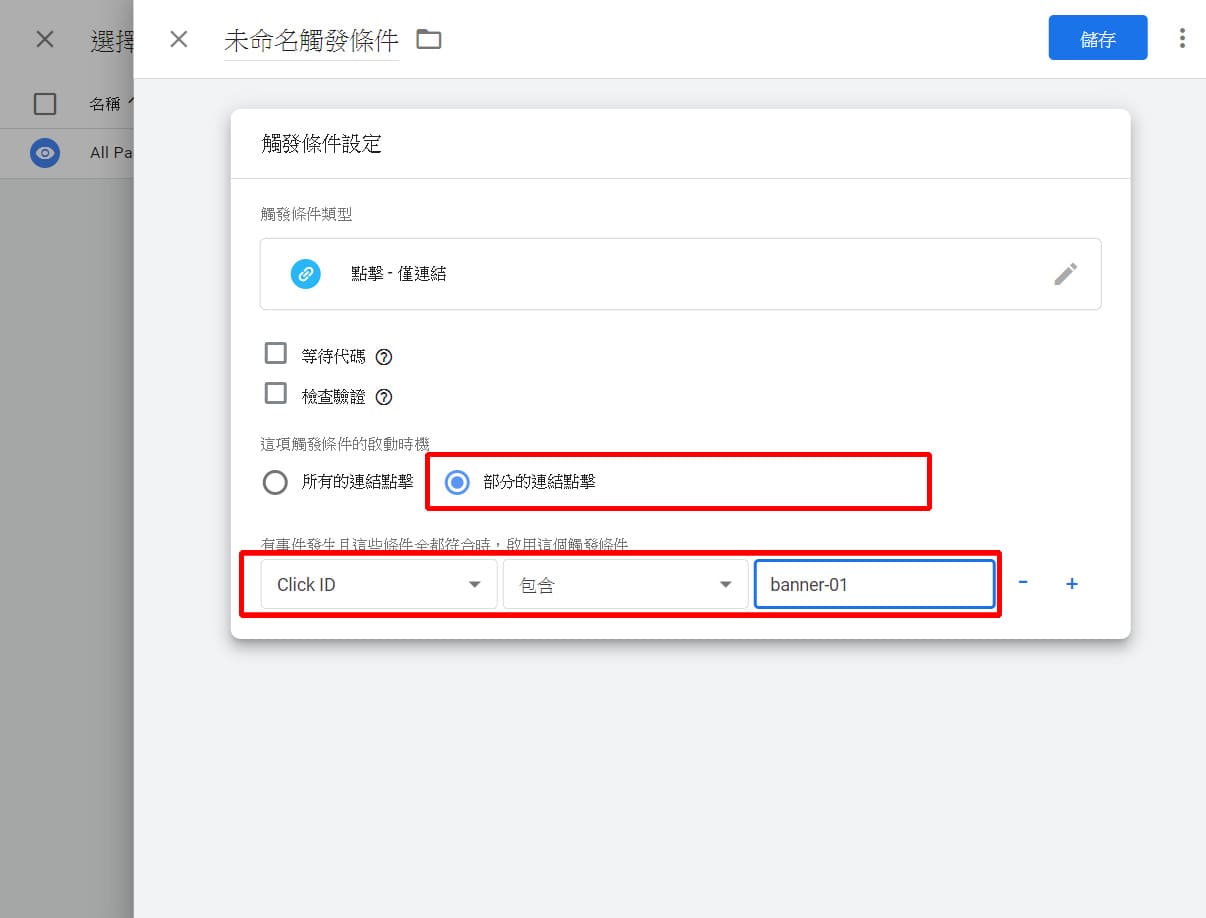
Step 13 完成觸發條件命名
分別填入觸發條件命名 : tri_活動Banner_01 與代碼命名 : tag_活動Banner_01
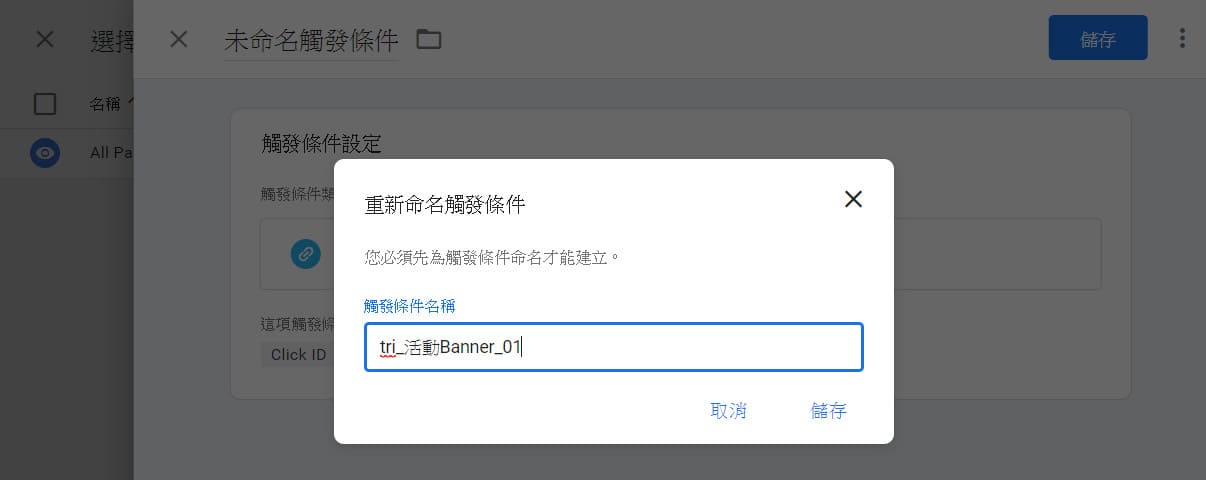
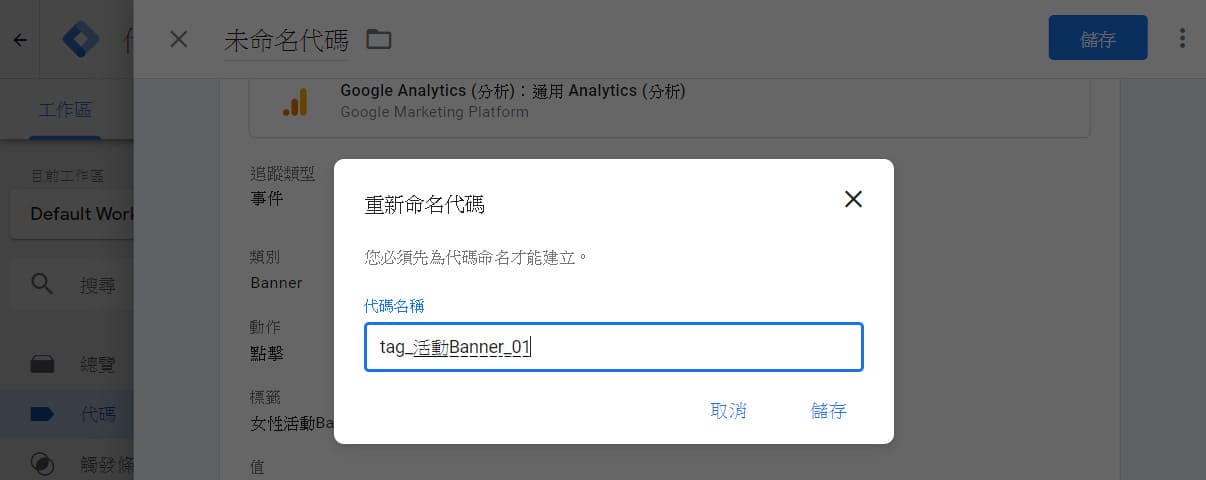
Step 14 完成後畫面
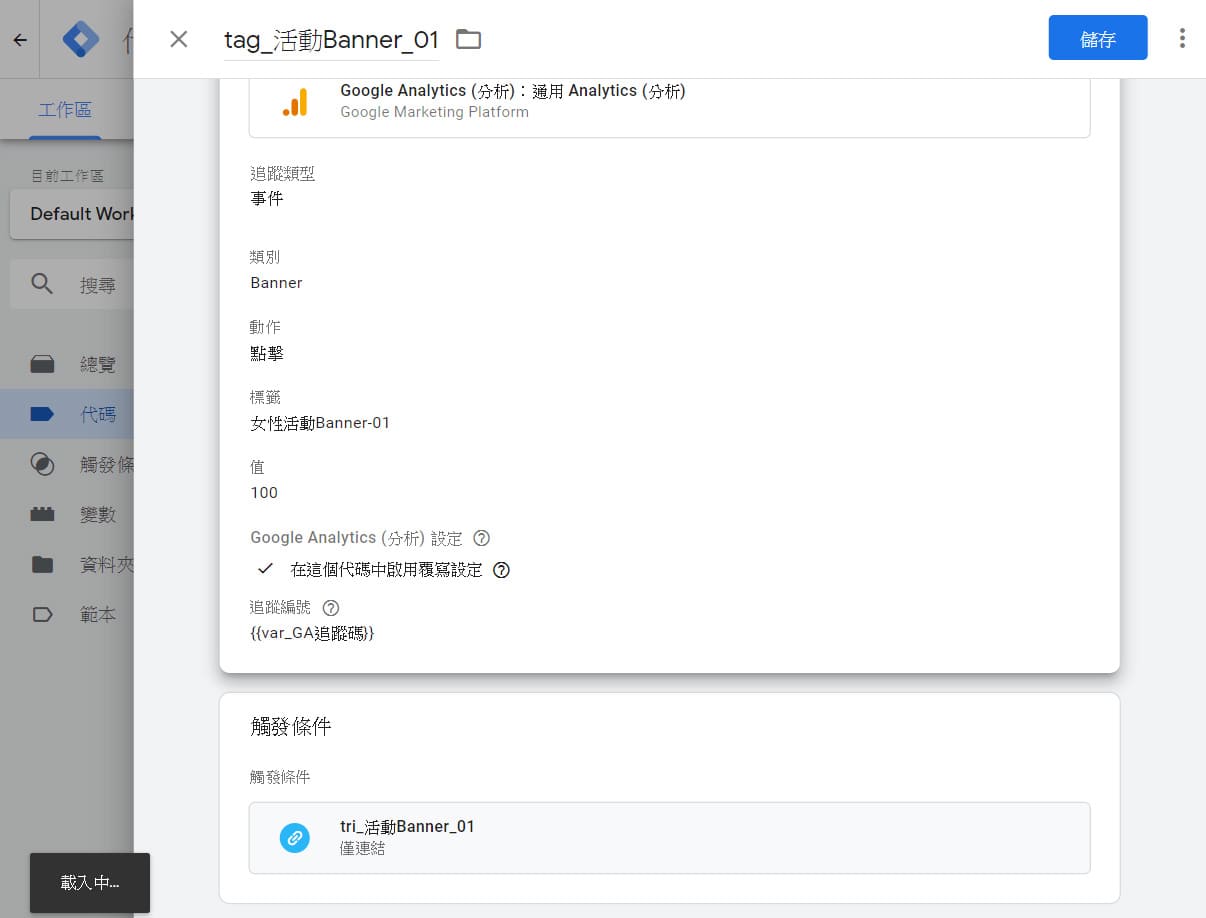
Step 15 提交
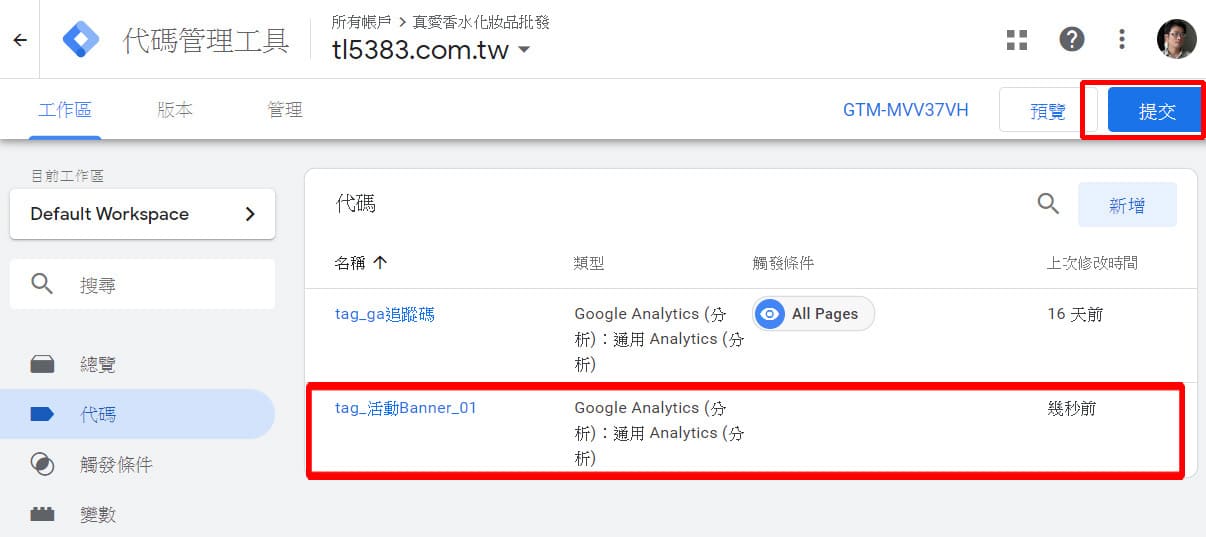
Step 16 完成提交畫面
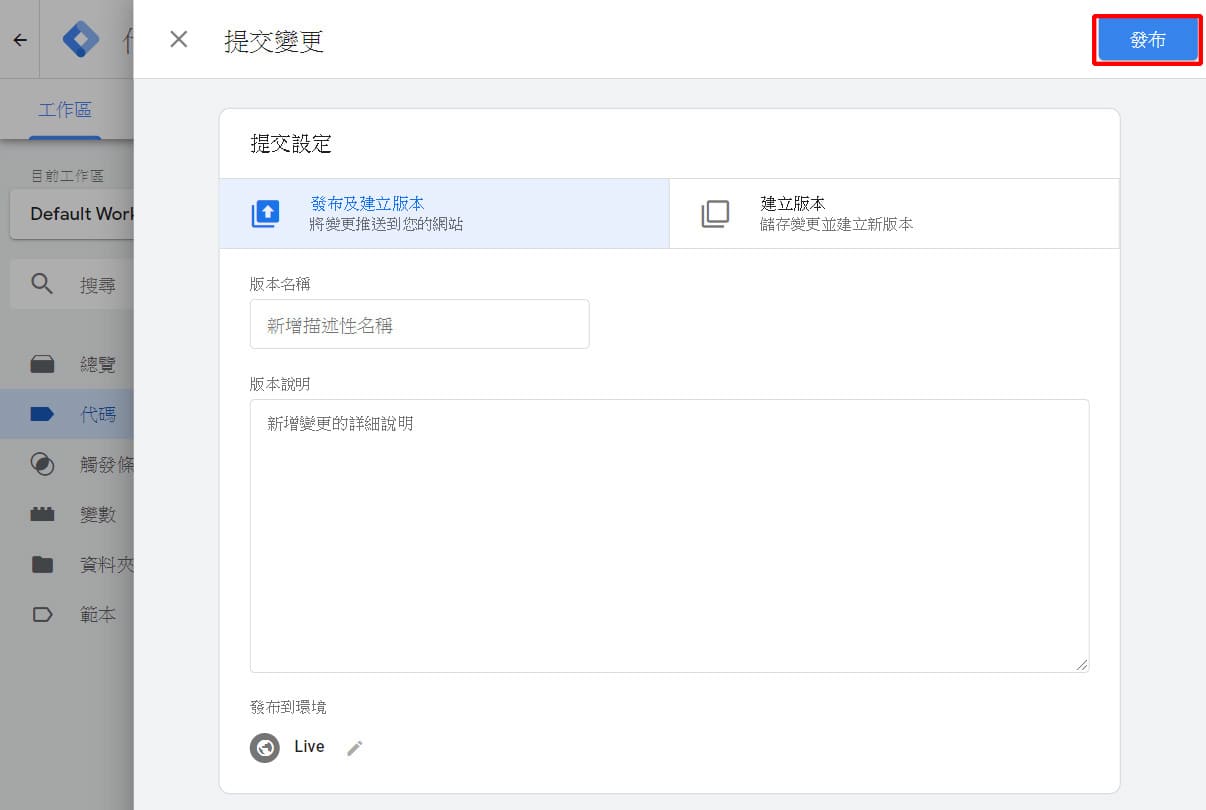
以上為事件追蹤圖解教學,因為步驟較繁瑣,所以特別用圖解方式做分享,希對GTM新手有所幫助!!

